原标题:"新买的华为/荣耀路由如何通过电脑或者手机配置上网"相关路由器设置经验分享。 – 来源:【WiFi之家网】

华为/荣耀系列路由提供了简洁明了的Web配置界面,您可以通过电脑和手机访问路由器的Web配置界面进行首次配置。
准备工作:用网线将路由器的 WAN 接口连接到因特网(如宽带猫、光猫等);再用另一根网线连接路由器的 LAN 接口和电脑(或者电脑和手机连接至路由器的 Wi-Fi);连接电源。
方法一、通过电脑设置路由器
打开浏览器,在浏览器地址栏中输入“192.168.3.1”访问路由器的配置界面。单击“马上体验”。

路由器会自动检测您的上网方式,跟随向导指引,完成上网设置。
如果上网方式为“宽带帐号上网”(拨号上网),请输入“宽带帐号”和“宽带密码”,点击“下一步”。
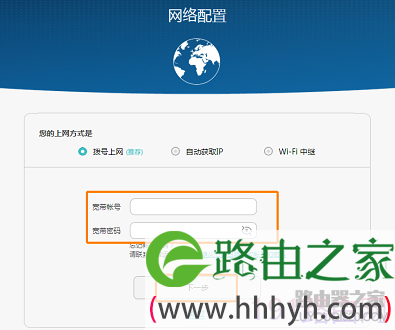
说明:如果忘记帐号密码请联系宽带运营商或者点击“从旧路由器获取”,根据屏幕提示,可自动从旧路由器获取宽带帐号密码(旧路由器以前设置过正确的宽带帐号密码)。
如果上网方式为“自动获取IP”,路由器识别后会自动跳转到设置Wi-Fi密码的界面。如果识别不成功,可以手动选择“自动获取IP”,点击“下一步”。
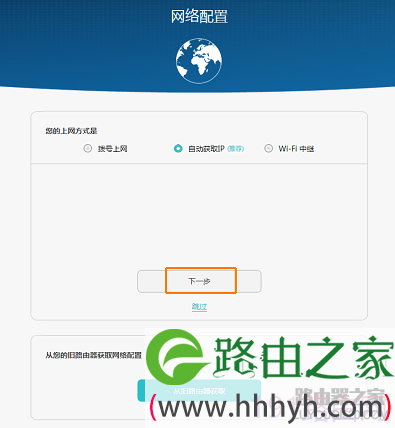
3.跟随上网向导设置路由器新的 Wi-Fi 名称和密码以及登录 Web 配置界面的登录密码。即可完成配置。
其它设备上网:其它电脑、机顶盒等有线设备,直接用网线连接到路由器的 LAN 接口即可上网;手机、平板电脑、笔记本电脑等无线设备,连接路由器的 Wi-Fi 即可上网。
方法二、通过手机设置路由器
1、打开手机网页浏览器,在浏览器地址栏中输入“192.168.3.1”访问路由器的配置界面。
2、点击“马上体验”。跟随配置向导即可完成配置。
路由器会自动检测您家的上网方式,此处以宽带帐号上网 PPPoE 为例。
如果上网方式为自动获取IP(DHCP),则无需其他配置,跟随上网向导设置 Wi-Fi 名称、Wi-Fi 密码和登录密码即可。
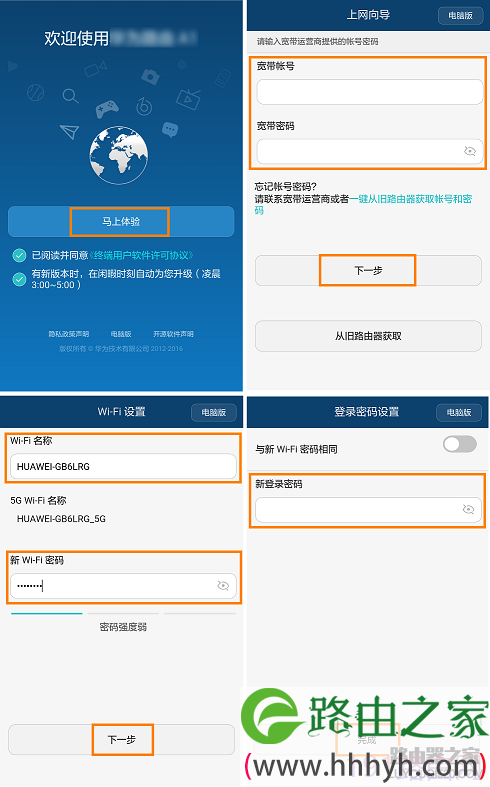
原创文章,作者:路由器设置,如若转载,请注明出处:https://www.224m.com/24611.html

